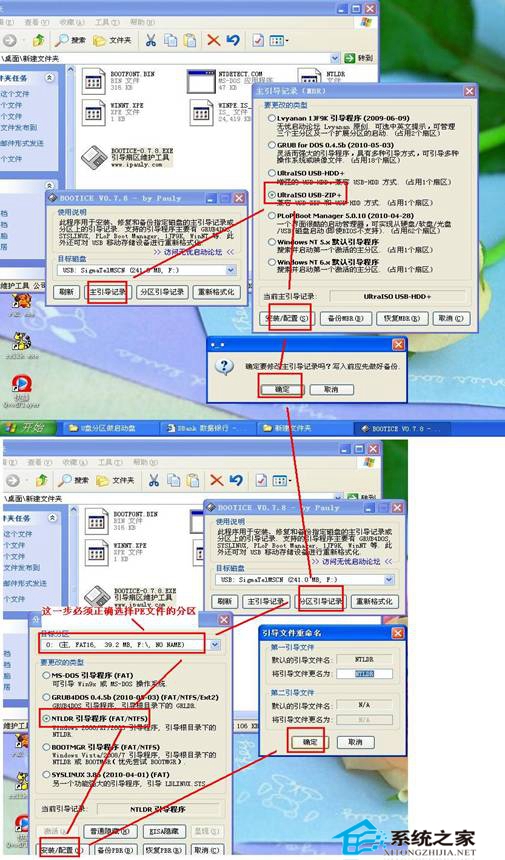系统之家之前介绍过很多用U盘制作启动盘的教程,相信大家对此也有一定的掌握。今天小编要介绍的有点不一样,今天介绍如何创建U盘隐藏分区做成PE启动盘。
U盘和存储卡实际上可以轻松的创建隐藏分区制作PE启动盘,
我们需要准备的文件和工具仅两部分
1、 BOOTICE-0.7.8工具
2、 我们所需要的正确的Win PE文件以及启动引导文件
如下图,我们准备好的Win PE文件以及启动引导文件和工具,PE系统可以自己在网络中找自己喜欢的。
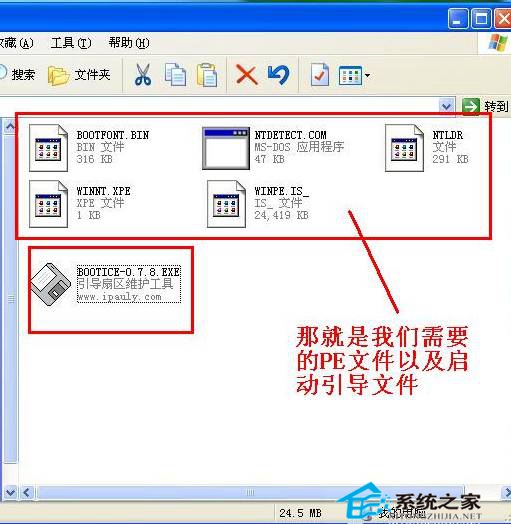
接下来我们就要用BOOTICE-0.7.8工具对U盘进行分区操作了,下图中的操作中,必须正确选择你的U盘设备,分区只建议分2个区,因为系统只能识别U盘的一个区,是无法显示其他区的,所以没必要分过多的区。
注意放PE系统的必须是第一分区,格式设置为FAT16,否则可能无法正确启动PE系
第二分区,就是U盘的剩余的所有空间分区,尽量格式选择为fat32,如果你的U盘是大U盘,也可以考虑格式化为ntfs格式。
热门视频

 时间 2023-04-19 11:50:39
时间 2023-04-19 11:50:39 作者 admin
作者 admin 来源
来源